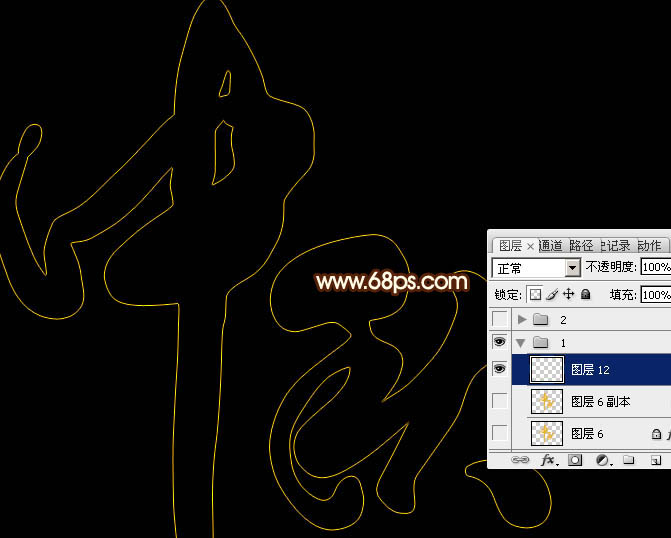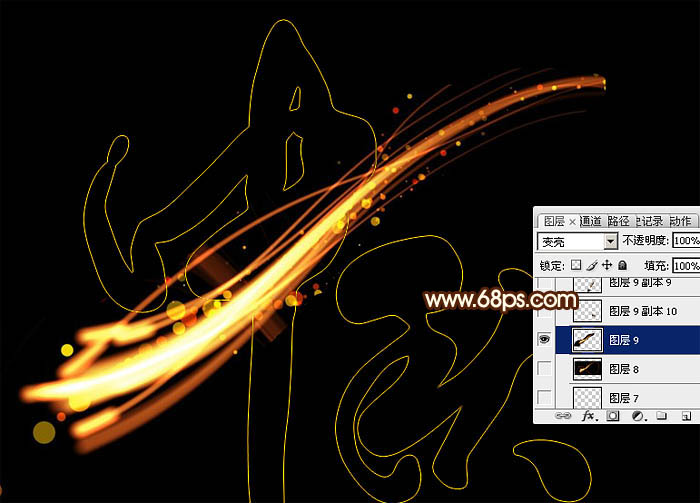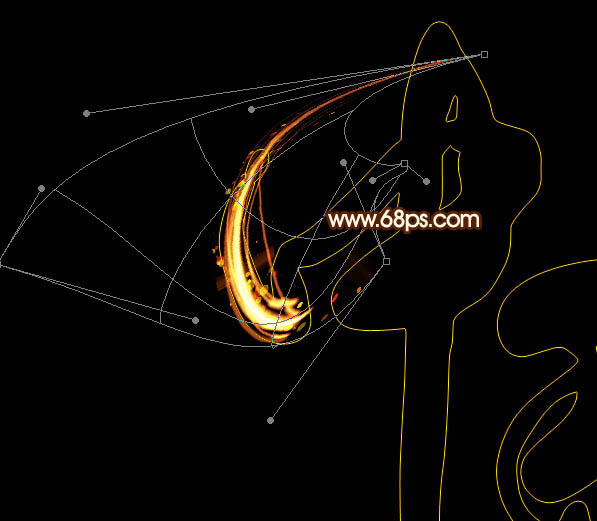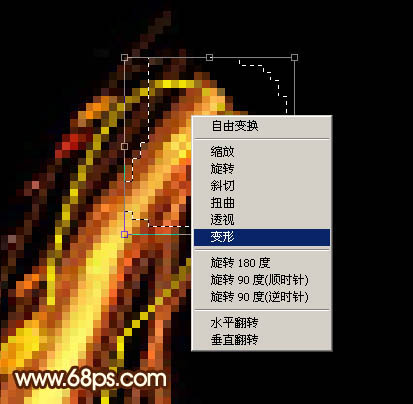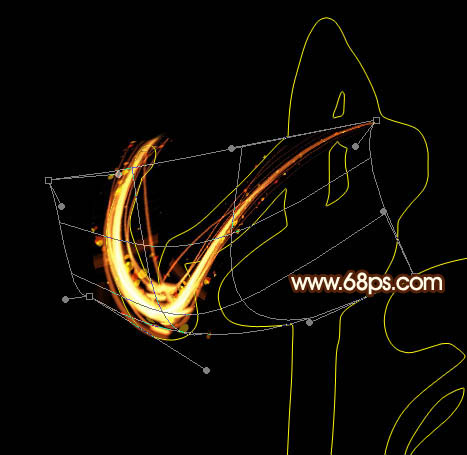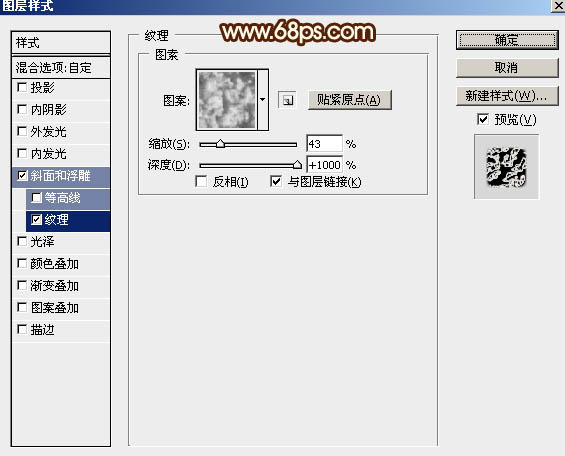中秋節,又稱月夕、八月節、追月節、玩月節、拜月節、女兒節或團圓節等多種叫法,是中國傳統文化節日,所以也是商家廣告宣傳的黃金時期。下麵為大家分享的這篇Photoshop製作中秋節大氣完美金色火焰字的中秋節文字製作教程裏麵的文字效果非常漂亮,希望對大家有所幫助。
最後文字效果圖:
1、新建一個1000 * 750像素,分辨率為72的畫布,背景填充黑色。
新建一個組,保持圖1到本機,文字為PNG格式,用PS打開,拖到新建的組裏麵,並調整好位置。按住Ctrl + 鼠標左鍵點擊圖層麵板文字縮略圖載入文字選區,如圖2。
<圖1>
<圖2>
2、新建一個圖層,選擇菜單:編輯 > 描邊,數值為1,顏色為黃色,確定後取消選區,再把原文字圖層隱藏,效果如下圖。
<圖3>
3、文字邊框有了,下麵我們就沿著文字邊線添加火焰素材。在圖層的最上麵新建一個組。
保持圖4的大圖到本機,用PS打開,拖到新建的組裏麵。
<圖4 >
[page]
4、用套索工具選取下圖所示的火焰部分,按Ctrl + J 複製到新的圖層,混合模式改為“變亮”,再把原素材隱藏,效果如圖6。
<圖5>
<圖6>
5、選擇菜單:編輯 > 變換 > 水平翻轉,效果如下圖。
<圖7>
6、按Ctrl + T 變形,先移到文字左側,稍微縮小一點,並調整一下角度,如圖8。調整好後不要確定。
<圖8>
[page]
7、在變形框中間右鍵選擇“變形”,如下圖。
<圖9>
8、先調整頂部的節點,按照文字的筆刷調彎一點。
<圖10>
9、調節底部的節點,同樣按照畫筆走向調整,如圖11,然後回車確定,效果如圖12。
<圖11>
<圖12>
10、用套索工具選取超出的部分,按Delete鍵刪除,然後取消選區。
<圖13>
<圖14>
[page]
11、頂部的筆畫還不夠圓潤,需要處理一下。用套索工具選取頂部的區域,如下圖。
<圖15>
12、按Ctrl + T 變形。
<圖16>
13、在變形框裏右鍵選擇“變形”,如下圖。
<圖17>
14、調整節點,如圖18,自己滿意後回車確定,效果如圖19。
<圖18>
<圖19>
15、回到原火焰素材,同樣選取下圖所示的火焰部分,按Ctrl + J 複製到新的圖層,混合模式改為“變亮”,如下圖。
<圖20>
[page]
16、同上的方法對火焰進行變形處理,過程如圖21 - 24。
<圖21>
<圖22>
<圖23>
<圖24>
17、再同樣的方法製作下一個筆刷,如下圖。
<圖25>
18、打開第二張火焰素材,保持到本機,並用PS打開,拖進來。
<圖26>
19、同上的方法做變形處理,效果如下圖。
<圖27>
20、其它筆畫的製作方法一樣,效果如下圖。
<圖28>
21、回到原文字圖層,然後雙擊縮略圖載入圖層樣式,設置斜麵和浮雕,等高線,參數設置如圖29,30,確定後把填充改為:0%,效果如圖31。這一步給文字邊緣增加小點。
<圖29>
<圖30>
<圖31>
最後微調一下細節,金色大氣的中秋火焰字就製作完畢了,這時大家可根據設計需要再添加一些其他效果進行創作。
完成後效果: